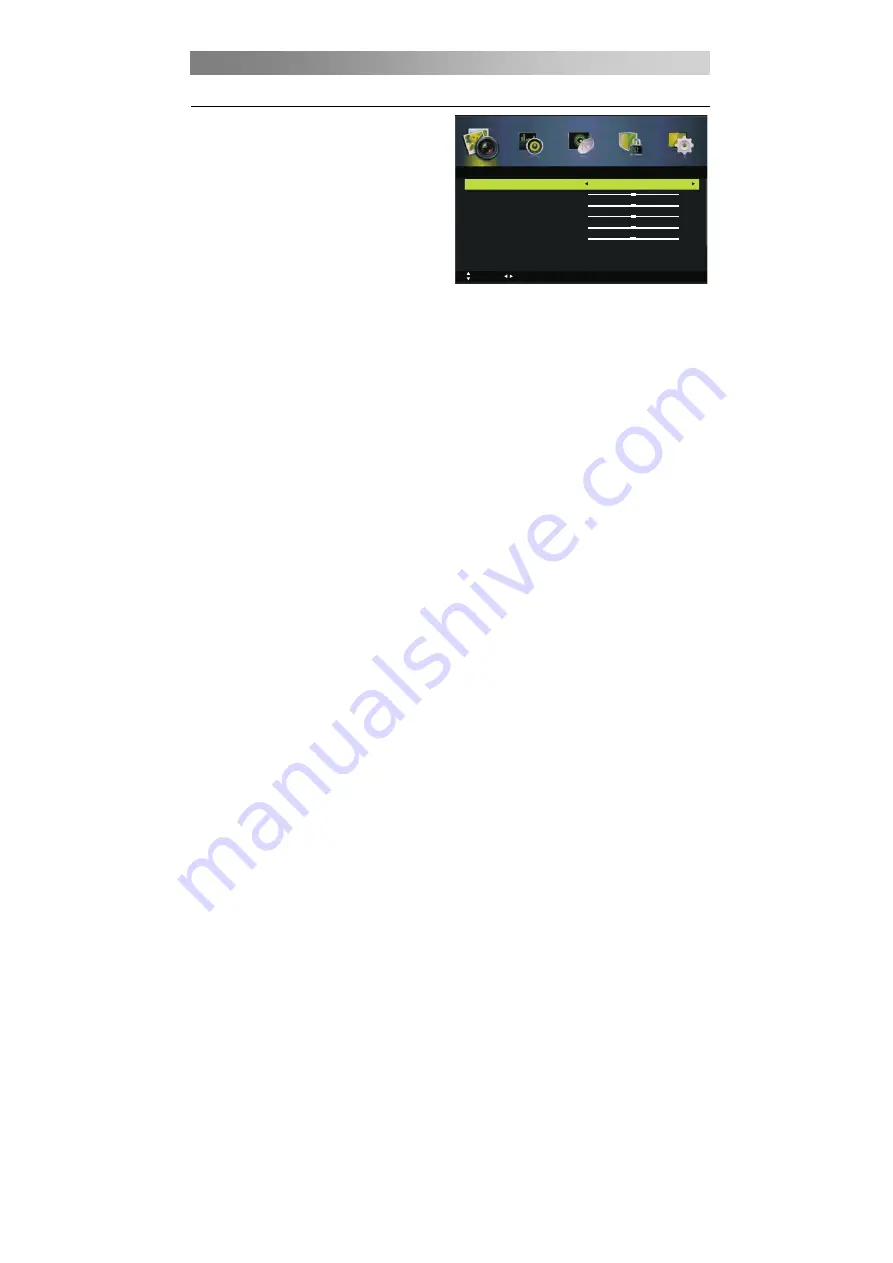
Permet de choisir le type d'image qui
convient à vos préférences personnelles:
Dynamique.
• Luminosité
Permet de régler la luminosité de
l'image.
• Contraste
Permet de régler la différence entre les
zones les plus claires et les zones les
plus sombres de l’image.
• Netteté
Permet de régler la netteté des objets apparaissant dans l'image.
• Saturation
Permet de régler l'intensité des couleurs.
• Teinte
(en mode NTSC seulement)
Régler l'équilibre entre les niveaux de rouge et de vert.
•
Permet de régler la température des couleurs de l'image:
Standard
, Froid ou Chaud.
•
Permet de choisir le format d'image qui convient à vos préférences personnelles:
•
Paramètre PC
(en mode PC)
Position H
: Permet de centrer l'image en la décalant vers la gauche ou vers la droite.
Position V
: Permet de centrer l'image en la décalant vers le haut ou vers le bas.
Phase: Permet de minimiser la distorsion horizontale.
Horloge: Permet de minimiser les bandes verticales à l'écran.
• Mode écran
(en mode HDMI)
Allez sur Mode écran à l'aide des touches
▲
/
▼
, puis utilisez les touches
◄
/
►
pour
sélectionner Auto, Vidéo ou PC.
•
C
ontraste Dynamique
: Permet d'ajuster automatiquement les détails et la luminosité
de l'image.
Menus
Temp. couleur
Format
Paramètres avancés
Menu Image
Réglage automatique
: Permet d'ajuster l'image automatiquement.
• Mode Image
Mode Image
Standard
Luminosité
Contraste
Netteté
Saturation
Teinte
Temp. couleur
Format
Déplacer
Ajuster
MENU: Retour
EXIT: Quitter
Image
Plein
Standard
50
0
50
50
50
Standard, Doux, Personnel ou
Plein, Zoom 1, Zoom 2,Auto,16:9 et 4:3.
16
: Réglage des options permettant de réduire le bruit vidéo.
Réducteur de bruit
Downloaded from www.vandenborre.be






























